Как включить телефон если кнопка включения сломалась: Как включить телефон без кнопки включения (питания): инструкция для Samsung, HTC

6 способов включить телефон андроид.
В устройствах на ОС Android, кнопка «питания» выполняет две функции – включение и выключение устройства, а так же активация и снятие блокировки. Вышедшая из строя кнопка включения, не позволяет полноценно пользоваться устройством, что прямая дорога в сервисный центр. Если же поблизости нет мастерской или важно отложить ремонт на более поздний срок, в статье вы узнаете, как включить телефон без кнопки питания.
Телефон выключен, кнопка включения не работает
Первым рассмотрим положение, когда устройство отключено полностью, кнопка включения не работает и нам требуется запустить ОС.
Способ 1: подключить к зарядному устройству
При подключении кабеля питания, начнется зарядка в выключенном состоянии. Впрочем, некоторые модели при этом загружают систему. Если это не произошло, чтобы включить телефон попробуйте подключить устройство к компьютеру.
Способ 2: подключить к зарядному устройству и зажать обе кнопки регуляции звука
В момент установки кабеля питания, зажмите обе кнопки изменения громкости и удерживайте до появления загрузочного меню – телефон включится, но далее потребуется выбрать режим загрузки, при этом разные модели телефона могут предлагать разные варианты.
Выбранный для проверки, смартфон Motorola Razr M, загрузил Boot режим, где предлагается выбрать один из дальнейших действий: Normal PowerUP, Recovery, AP Fastboot, Factoty и BP Tools. Отсоедините кабель и выберите один из предпочтительных вариантов, например Normal PowerUP для включения телефона.

В моем случае, смартфон загружал систему только при выборе пункта «Factoty». А при выборе «AP Fastboot» запускался режим для прошивки, где вместо загрузки системы, можно подать команду перезагрузки. В таком случае понадобится компьютер и программа RSD Lite, а так же придется отредактировать файл с командами при прошивке, но это только если у вас смартфон производства Motorola. Для смартфонов других производителей используются соответствующие программы.
Если вам удалось попасть в режим Recovery, тогда выберите строку – «Reboot system now». Для подтверждения действия требуется нажать кнопку питания. А поскольку клавиша не доступна, остается надеяться, что смартфон воспримет тактильное нажатие через дисплей. Сторонние вариации Recovery поддерживают нажатия через сенсорный экран; а из базовых режимов восстановления – только некоторые. Если дисплей не реагирует и кнопка включение не работает, то этот вариант отпадает.
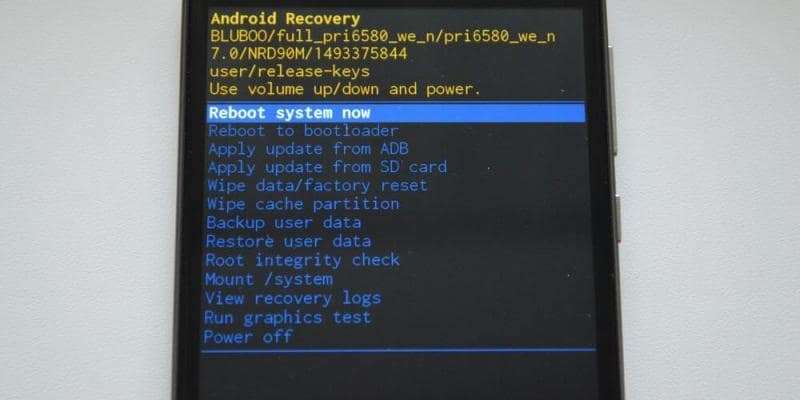
Способ 3: Дождаться включения будильника
Обычно будильник располагает возможностью включения устройства для активации заданного ранее действия, даже когда телефон выключен. Если подобное событие произошло, воспользуйтесь моментом для перехода в меню.
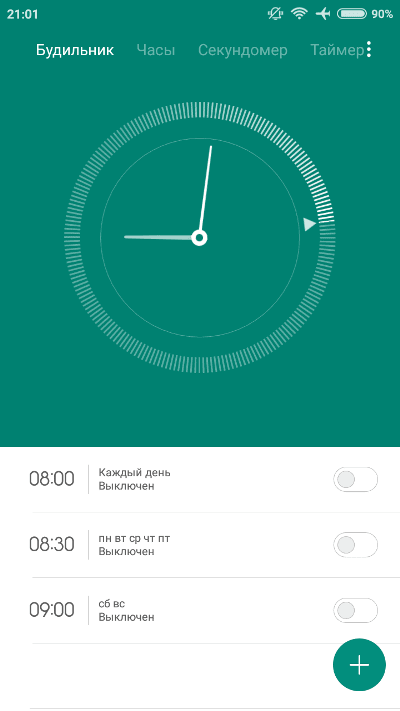
Телефон включен, но заблокирован
Для снятия блокировки экрана, устройство необходимо пробудить, что легко сделать входящим звонком или подключением к зарядному устройству. А как быть на улице? Разумеется, каждый раз подключать переносное зарядное устройство неудобно. В таком случае подойдут описанные ниже методы.
Способ 1: Использование биометрической системы аутентификации
Большинство современных смартфонов поставляются со встроенным дактилоскопическим сенсором или позволяют настроить систему Face ID. Последнее, для снятия блокировки использует заданный ранее снимок лица владельца. Если задать биометрическую разблокировку экрана, тогда для снятия блокировки не потребуется нажимать кнопку питания. При этом стоит учесть, что некоторые смартфоны, для использования биометрической разблокировки, предварительно требуют пробудить устройство кнопкой включения.
Способ 2: Включаем телефон кнопкой MiKey
Аксессуар, устанавливаемый в разъем для гарнитуры, содержит настраиваемую кнопку. В настройках приложения указывается параметр – количество и длительность нажатия, для блокировки и разблокировки экрана. Данный способ станет хорошей альтернативой, если в устройстве нет сканера отпечатков пальцев или для использования датчика требуется пробуждение смартфона. Так же кнопка сойдет для пробуждения устройства и последующей разблокировки внутренними средствами или биометрией.
Способ 3: Включаем телефон используя жесты
Некоторые смартфоны позволяют запускать приложения при введении жеста соответствующей буквы – C, V, W или М. после запустится указанная программа, например калькулятор, которая легко сворачивается и не мешает дальнейшему использованию смартфона.
Вывод
Кнопка включения выдерживает вплоть до 100 000 нажатий и редко выходит раньше, момента смены телефона. Если же кнопка включения в вашем устройстве сломалась, то вы можете включить телефон без кнопки включения, используя любой из описанных выше методов. Если вы знаете другой способ, как включить телефон, если не работает кнопка питания, то просьба, опишите ваш способ в комментарии к статье, не забудьте указать модель вашего смартфона.
Способы включения Андроид-устройства без кнопки
Методов запуска девайса без кнопки питания существует несколько, однако они зависят от того, как именно отключен аппарат: выключен полностью или находится в спящем режиме. В первом случае справится с проблемой будет сложнее, во втором, соответственно, легче. Рассмотрим варианты по порядку.
Читайте также: Что делать, если не включается телефон
Вариант 1: Полностью выключенный девайс
В случае если ваше устройство выключено, запустить его можно с помощью режима восстановления или ADB.
Recovery Если ваш смартфон или планшет отключены (например, после разряда батареи), его можно попытаться активировать заходом в режим рекавери. Это делается так.
- Подключите к девайсу зарядное устройство и подождите приблизительно 15 минут.
- Попробуйте зайти в рекавери зажатием кнопок «Громкость вниз» или «Громкость Вверх». Может сработать комбинация этих двух клавиш. На аппаратах с физической кнопкой «Домой» (например, Samsung) можно зажать эту кнопку и нажать/зажать одну из клавиш громкости. Читайте также: Как зайти в режим восстановления на Android
- В одном из этих случаев аппарат зайдет в режим восстановления. В нем нас интересует пункт «Reboot Now». При неисправной кнопке питания его, однако, выбрать не получится, поэтому, если у вас стоковое рекавери или стороннее CWM, просто оставьте устройство на несколько минут: оно должно перезагрузиться автоматически.
- Если же в вашем устройстве установлено рекавери TWRP, то вы сможете перезагрузить аппарат — данный тип меню восстановления поддерживает сенсорное управление.
Подождите, пока загрузится система, и либо используйте устройство, либо воспользуйтесь описанными ниже программами для переназначения кнопки включения.
ADBAndroid Debug Bridge — универсальный инструмент, который поможет также запустить девайс с неисправной кнопкой питания. Единственное требование — на аппарате должна быть активирована отладка по USB.
Подробнее: Как включить отладку по USB на Андроид-устройстве
Если вам точно известно, что отладка по ЮСБ отключена, то используйте метод с рекавери. В случае если отладка активна, можно приступать к нижеописанным действиям.
- Скачайте и установите АДБ на ваш компьютер и распакуйте его в корневую папку системного диска (чаще всего это диск C).
- Подключите ваше устройство к ПК и установите подходящие драйвера — их можно найти в сети.
- Воспользуйтесь меню «Пуск». Перейдите по пути «Все программы» – «Стандартные». Найдите внутри «Командная строка». Щелкните по имени программы правой кнопкой и выберите «Запуск от имени администратора».
- Проверьте, отображается ли ваше устройство в ADB, набрав команду
cd c:adb. - Убедившись, что смартфон или планшет определились, пишите следующую команду:
adb reboot - После ввода этой команды девайс начнет перезагружаться. Отключайте его от компьютера.
Кроме управления из командной строки, доступно также приложение ADB Run, которое позволяет автоматизировать процедуры работы с Андроид Дебаг Бридж. С его помощью тоже можно заставить устройство перезагрузиться с неисправной кнопкой питания.
- Повторите шаги 1 и 2 предыдущей процедуры.
- Установите ADB Run и запустите его. Убедившись, что аппарат определился в системе, введите цифру «2», что отвечает пункту «Reboot Android», и нажимайте «Enter».
- В следующем окне введите «1», что соответствует «Reboot», то есть обычной перезагрузке, и нажмите «Enter» для подтверждения.
- Устройство начнет перезагрузку. Его можно отключать от ПК.
И рекавери, и АДБ не является полным решением проблемы: эти методы позволяют запустить девайс, однако он может войти в спящий режим. Давайте рассмотрим то, как пробудить аппарат, если такое произошло.
Вариант 2: Девайс в спящем режиме
Если телефон или планшет вошли в спящий режим, а кнопка питания повреждена, запустить аппарат можно следующими путями.
Подключение к зарядке или ПК Самый универсальный способ. Практически все Android-устройства выходят из режима сна, если подключить их к зарядному блоку. Это утверждение справедливо и для подключения к компьютеру или ноутбуку по USB. Однако злоупотреблять этим методом не стоит: во-первых, гнездо подключения на аппарате может выйти из строя; во-вторых, постоянное подключение/отключение к электросети негативно сказывается на состоянии батареи.
Звонок на аппарат При получении входящего звонка (обычного или интернет-телефонии) смартфон или планшет выходят из спящего режима. Это способ удобнее предыдущего, однако не слишком изящен, да и не всегда реализуем.
Пробуждение тапом по экрану В некоторых девайсах (например, от компаний LG, ASUS), реализована функция пробуждения прикосновением к экрану: дважды тапните по нему пальцем и телефон выйдет из режима сна. К сожалению, реализовать подобную опцию на неподдерживаемых устройствах непросто.
Переназначение кнопки питания Лучшим выходом из ситуации (кроме замены кнопки, естественно) будет перенести её функции на любую другую кнопку. К таковым можно отнести всякого рода программируемые клавиши (вроде вызова голосового ассистента Bixby на новейших Samsung) или кнопки громкости. Вопрос с программируемыми клавишами мы оставим для другой статьи, а сейчас рассмотрим приложение Power Button to Volume Button.
Загрузить Power Button to Volume Button
- Загрузите приложение из Google Play Маркета.
- Запустите его. Включите сервис нажатием на кнопку шестеренки рядом с пунктом «Enable/Disable Volume Power». Затем отметьте пункт «Boot» — это нужно для того, чтобы возможность активирования экрана кнопкой громкости оставалась после перезагрузки. Третья опция отвечает за возможность включения экрана нажатием на специальное уведомление в строке состояния, её активировать необязательно.
- Попробуйте функции. Самое интересное, что при этом сохраняется возможность управлять громкостью устройства.
Обратите внимание, что на устройствах Xiaomi может потребоваться зафиксировать приложение в памяти, чтобы его не отключил менеджер процессов.
Пробуждение по датчику Если описанный выше способ вам по каким-то причинам не подходит, к вашим услугам приложения, которые позволяют управлять девайсом с помощью датчиков: акселерометра, гироскопа или сенсора приближения. Самое популярное решение для этого – Gravity Screen.
Скачать Gravity Screen – On/Off
- Загрузите Гравити Скрин из Гугл Плей Маркет.
- Запустите приложение. Примите условия политики конфиденциальности.
- Если сервис не включился автоматически, активируйте его путем нажатия на соответствующий переключатель.
- Прокрутите чуть вниз, дойдя до блока опций «Датчик приближения». Отметив оба пункта, вы сможете включать и выключать ваш девайс, проводя рукой над сенсором приближения.
- Настройка «Включение экрана движением» позволит вам разблокировать аппарат с помощью акселерометра: просто взмахните устройством, и оно включится.
Несмотря на большие возможности, у приложения есть несколько весомых недостатков. Первый – ограничения бесплатной версии. Второй – повышенный расход батареи из-за постоянного задействования датчиков. Третий – часть опций не поддерживается на некоторых устройствах, а для других возможностей может понадобиться наличие рут-доступа.
Заключение
Как видим, устройством с неисправной кнопкой питания все-таки можно продолжать пользоваться. Вместе с этим отметим, что ни одно решение не является идеальным, поэтому рекомендуем вам по возможности все-таки заменить кнопку, самостоятельно или обратившись в сервисный центр. Мы рады, что смогли помочь Вам в решении проблемы. Опишите, что у вас не получилось. Наши специалисты постараются ответить максимально быстро.
Помогла ли вам эта статья?
Кнопка включения – одно из самых уязвимых мест практически на любом телефоне. Это не связано с производителями и качеством аппарата, все причины кроются в активном использовании кнопки в течение дня. Кроме того, многие пользователи сталкиваются с механическими повреждениями после удара или падения телефона. Понятно, что кнопка power отвечает за включение и выключение устройства, поэтому важно, чтобы она работала корректно. Однако даже с неработающей кнопкой можно запустить Android. Более того, существует несколько способов, как включить телефон без кнопки питания, о которых мы расскажем в рамках этой статьи.
Спящий режим
Двойное касание по экрану – включение телефона таким способом возможно не у всех производителей, однако такая функция может быть доступна на вашем устройстве.
Зажатие кнопки Home, если она предусмотрена на вашем телефоне. Зажимать Home нужно не менее 10-15 секунд, а на некоторых устройствах может понадобиться около минуты.
Звонок на заблокированное устройство с другого телефона. При этом необходимо поднять трубку и сбросить, в результате чего экран должен быть разблокирован без кнопки.
Регулятор громкости – еще один способ включить аппарат. Для этого достаточно зажать регулятор на увеличение звука или на его уменьшение. Если экран все еще заблокирован, попробуйте зажать регулятор громкости одновременно с кнопкой включения устройства или с кнопкой Home.
Подключение зарядного устройства – один из самых простых методов включения гаджета. На некоторых смартфонах разработчикам предусмотрена активация экрана при подключении зарядного, однако эта функция доступна не всем. Хорошая новость заключается в том, что даже если телефон не включится, он точно не разрядится, а значит, проблему можно будет решить другим способом.
Если во время выполнения любых действий смартфон запускается в режиме Recovery, это говорит о том, что проблема заключается не в механическом повреждении кнопки. В таком случае, в меню Recovery необходимо выбрать пункт «Reboot system now» или просто «Reboot». После этого аппарат перезагрузится, и проблема должна быть решена.
Обратите внимание! Если вам удалось включить телефон одним из описанных способов, на этом решение проблемы не заканчивается. Чтобы в дальнейшем подобных сложностей не возникало, необходимо установить на Android специальную программу, которая заменит кнопку блокировки и активирует экран в случае необходимости.
Программы и приложения
К сожалению, решить проблему неработающей кнопки включения с помощью программы в момент поломки не получится. Однако есть несколько приложений, которые можно установить заранее, например, при первых признаках того, что кнопка барахлит. На данный момент пользователям доступны следующие приложения и программы:
- Power button to Volume button. Уже из названия понятно, что главная задача программы – перенести функцию включения с кнопки запуска на регулятор громкости.
- Gravity Screen – on/off. Приложение повышает чувствительность к перемещению устройства. Если телефон надолго оставить на горизонтальной поверхности, экран автоматически блокируется. Однако стоит поднять или подвинуть устройство, как оно включается.
- Shake Screen on/off. Простое и удобное в использовании приложение, которое умеет включать телефон даже без касания экрана. Достаточно легонько встряхнуть устройство, чтобы дисплей активировался.
- Proximity Actions. Программа, которая позволяет управлять смартфоном с помощью специальных датчиков движения.
Отладка по USB
Пользователям, у которых на телефоне включена данная функция в настройках, доступно включение аппарата с помощью ПК. Для этого необходимо выполнить следующие действия:
- Скачать и установить на компьютер Android Debug Bridge (ADB) – программу, которая предназначена для прошивки сенсорных телефонов.
- Подключить устройство к компьютеру с помощью USB шнура.
- Запустить программу и вписать в строку команду «adb reboot».
Кроме того, приложение позволяет настроить root-права и перепрошить телефон, если это потребуется. Более простая версия программы – ADB Run. С ее помощью тоже можно перезапустить Android, даже если кнопка включения не работает.
Телефон выключен
Если на вашем устройстве не работает кнопка блокировки, а батарея уже успела разрядиться, вернуть телефон «к жизни» будет немного сложнее. Некоторые аппараты включаются автоматически после подключения зарядного устройства. Если этого не произошло, можно попробовать зажать кнопку регулировки на включение и выключение и подержать несколько секунд или минуту.
Второй вариант – подключить телефон к компьютеру через шнур USB и повторить те же действия. Если на устройстве включена отладка по USB, приложение ADB сможет перезагрузить его даже с минимальным зарядом.
Таким образом, существует достаточно способов, как включить телефон, если не работает кнопка. Перепробовали все предложенные варианты, но ни один из них не сработал? Вероятно, вашему устройству нужна консультация профессионального мастера с последующим ремонтом или заменой кнопки включения.
Пожалуйста, оцените статью:
Иногда пользователи жалуются на то, что у них кнопка включения на телефоне не работает. Почему так получается? Как исправить положение? Насколько данное явление опасно? Обо всем этом будет рассказано далее. На самом деле понять, почему телефон не включается, просто. Особенно если всему виной именно кнопка включения.
Батарея
Первый вариант развития событий встречается довольно часто. Причем к поломке он никакого отношения не имеет. Почему не работает кнопка включения на телефоне? Виной всему может быть самая обычная батарея устройства. Дело все в том, что недостаточное количество заряда аккумулятора приводит смартфон в нерабочее состояние.
Из-за этого получается, что кнопка включения не работает. На самом деле это не так. Достаточно включить телефон в сеть на несколько минут, а затем повторить попытку работы с оборудованием. Если проблема кроется в низком заряде аккумулятора, то все заработает.
Реальное повреждение
Но это только начало. На самом деле многие пользователи путают ситуации, при которых у них кнопка включения на телефоне не работает, и когда устройство просто не включается. В принципе, результат один и тот же — гаджет становится бесполезным куском пластика и железа.
В некоторых случаях кнопка включения действительно может сломаться. Это вполне распространенная проблема. Встречается она в основном у тех, кто или неаккуратно работает с устройством, или долгое время пользуется им. Всему виной обычный износ.
Если проблема действительно заключается в поломке, можно починить мобильный телефон. Ремонт осуществляется в специализированных центрах. Как правило, за некоторую плату можно будет забрать рабочий смартфон с нормально функционирующими кнопками.
Иногда починке оборудование не подлежит. Что тогда? Если сломалась кнопка включения на телефоне, да так, что вернуть ей работоспособность нельзя, придется покупать новый гаджет. К счастью, подобный расклад встречается не слишком часто. Обычно можно без особого труда обратиться в сервисный центр для починки телефона.
Программные проблемы
Кнопка включения на телефоне не работает? Как уже было сказано, зачастую пользователи путают нарушение работы смартфона и поломку кнопок управления гаджетом. Второй расклад — это исключительно механические повреждения. Обычно они или исправляются в сервисных центрах, или приводят к необходимости приобретения нового телефона.
Если же рассматривать проблему не как отказ кнопки включения от работы, а как то, что смартфон сам по себе не работает, причины могут заключаться, например, в программных сбоях. К примеру, настройки телефона при каких-то обстоятельствах сбиваются. Или вирусы повреждают ОС гаджета. Тогда он не включится. Или будет постоянно выключаться. Кнопка включения при этом работать тоже не станет, как и отвечать на посылаемые команды.
Разрешается ситуация при наличии подозрений на программный сбой несколькими способами. А именно:
- Перепрошивкой телефона. Проводится или самостоятельно, или в сервисных центрах. Начинающим пользователям лучше доверить профессионалам свой мобильный телефон. Ремонт, выраженный прошивкой, проводится за несколько минут. Гаджет будет работать в полную силу.
- Настройкой уже включенного оборудования. Обычно пользователи сами осуществляют так называемый «Хард Резет», а затем начинают налаживать работу устройства. Кнопка включения должна заработать уже после сброса параметров телефона на начальный уровень.
- Проверкой смартфона на наличие вирусов и дальнейшим избавлением от вредоносного ПО. Если гаджет уже выключился, и выяснилось, что кнопка включения на телефоне не работает, лучше всего отдать оборудование в сервисный центр. Там быстро помогут исправить ситуацию.
Все это помогает при сбоях, вызванных операционной системой телефона или ее программным обеспечением. Только это еще не все. Необходимо познакомиться с прочими вариантами развития событий.
Внешнее воздействие
Почему еще может показаться, что кнопка включения на телефоне не работает? Вполне вероятно, что на устройство было оказано негативное внешнее воздействие. И это привело либо к системным сбоям, либо к аппаратным повреждениям. Из-за этого кнопка включения действительно может не работать.
К примеру, телефон уронили в воду. Или гаджет упал с высоты на пол. Эти причины приводят к повреждениям смартфона. И он перестает работать. В первом случае требуется как можно скорее разобрать телефон и просушить его составляющие. После этого собрать и попробовать включить. Во втором лучше сразу обратиться в сервисный центр при обнаружении неисправности кнопок навигации телефона.
Итоги
Какие можно сделать выводы? Кнопка включения на телефоне не работает зачастую из-за того, что сам гаджет отказывается функционировать. Наиболее распространенными причинами подобного поведения являются:
- механические повреждения;
- брак производственного типа;
- внешнее негативное воздействие на телефон;
- низкий заряд аккумулятора;
- вирусы на телефоне;
- системный сбой;
- необходимость перепрошивки.
При обнаружении проблем с включением телефона рекомендуется зарядить аккумулятор, повторить попытку работы со смартфоном, а затем отнести устройство в сервисный центр. Это наиболее верный способ починки оборудования.
Кнопка включения на телефоне (power) является одним из самых важных и часто используемых внешних элементов. В зависимости от модели телефона она может располагаться с краю корпуса, сверху или на задней панели.
Даже самые надежные смартфоны не застрахованы от поломки клавиши питания, что вызывает определенные неудобства в использовании. Однако это совсем не означает, что устройство стоит немедленно нести в сервисный центр.
Как пользоваться телефоном без кнопки питания?
В зависимости от того, в каком состоянии находится смартфон, можно использовать различные способы.
Самый простой вариант – это заблокированный телефон с заряженной батареей:
- Подключить устройство к шнуру питания. Во время зарядки экран активируется и позволяет работать с устройством.
- Скачать специальное приложение. В магазине предлагается масса вариантов программ, которые позволяют расширить функционал экрана.
Always On Amoled. Приложение позволяет держать экран смартфона в активном состоянии даже после блокировки. Достаточно пару раз тапнуть по экрану, и он разблокируется. Программа разработана для устройств с Amoled экранами, но работает и на большинстве обычных девайсах.
Always On AMOLED — BETA Developer: Tomer Rosenfeld Price: Free
AC Display. Программа не только отображает уведомления на экране, но и позволяет установить опцию активации при вынимании из кармана или сумки. Активировать возможность телефона включать экран при изменении положения в пространстве.
Включение производится из меню настроек в пункте «жесты». При активации функции экран будет загораться каждый раз, когда устройство поднимают с горизонтальной поверхности, например со стола.
AcDisplay Developer: Artem Chepurnoy Price: Free
Можно установить приложение, которое активирует экран при движении или с помощью встряхивания смартфона.
Gravity Screen — On/Off. Программа выполняет ту же функцию, что и активация жестов, и предназначена для устройств, оснащенных акселерометром.
Gravity Screen — On/Off Developer: Plexnor Price: Free
А можно установить программу, которая позволяет активировать экран двойным нажатием – Double Tap Screen On and Off. Программа позволяет активировать или блокировать экран смартфона двойным касанием.
Double Tap Screen On and Off Developer: Kimcy929 Price: Free
Как перенести кнопку включения на громкость?
В этом нам поможет программа Power Button to Volume Button.
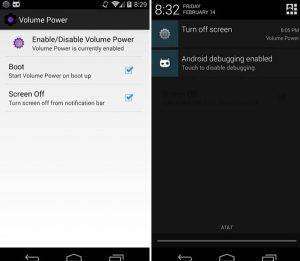
Программа позволяет использовать кнопку увеличения громкости для блокировки экрана (вместо кнопки Power).
Power Button to Volume Button Developer: TeliApp Price: Free
Как включить/выключить телефон без кнопки включения?
Если аккумулятор устройства разрядился, или девайс выключен, но воспользоваться кнопкой питания не представляется возможным, то можно попробовать следующие действия:
- Подключить телефон/планшет к зарядке, и во время загрузки устройства зажать кнопку громкости. Это даст возможность сразу активировать экран после активации системы. Либо загрузится меню Recovery – выберите пункт «backup and restore» – телефон перезагрузится.
- Запуск устройства через ADB. Эта операция подходит для уверенных пользователей. На смартфоне должна быть включена отладка по USB. Функция активируется из меню настроек для разработчиков.

- На компьютере необходимо установить Android-SDK в корневой каталог.
- Подключить смартфон к ПК через кабель.
- Открыть командную строку на компьютере (Пуск -> cmd) и прописать задачу adb reboot, после чего нажать ввод. Смартфон должен перезагрузиться и работать в обычном режиме.
Замена кнопки питания
Чтобы устранить неполадку клавиши включения, нужно произвести замену или самой кнопки, или электронной клавиши на внутренней плате, передающей сигнал.
Замена наружного элемента может помочь в том случае, если элемент выпал из корпуса, треснул или имеет полость в своем основании, где сломались ребра жесткости. Процедура доступна только при условии, что пользователь может самостоятельно разобрать корпус устройства. Для ее проведения необходимо иметь аналогичную физическую клавишу из устройства-донора или приобретенную в магазине. Достаточно разобрать корпус и установить кнопку в соответствующие пазы.
Если проблема заключается в электронной составляющей, или корпус смартфона не разбирается в домашних условиях, то лучше обратиться к специалисту.
Используемые источники:
- https://androfon.ru/article/kak-vklyuchit-telefon
- https://lumpics.ru/how-power-on-android-without-button/
- https://softdroid.net/slomalas-knopka-vklyucheniya-kak-vklyuchit-telefon
- https://fb.ru/article/276713/knopka-vklyucheniya-na-telefone-ne-rabotaet-ili-pochemu-smartfon-ne-vklyuchaetsya
- http://v-androide.com/instruktsii/problems/kak-vklyuchit-telefon-bez-knopki-vklyucheniya.html
Предыдущая статьяКак восстановить аккаунт Google: Самые действенные способы +ОтзывыСледующая статьяКак записать телефонный разговор на андроид
Как включить телефон на Android без кнопки включения
При активном использовании телефона, может произойти так что кнопка включения/выключения (Power) может механически повредиться, проще говоря — сломаться. В таких случаях как правило возникает вопрос: «как включить телефон без кнопки включения»? В нашей публикации мы детально расскажем как запустить смартфон Android без кнопки Power.
Если у вас вышла из строя кнопка включения на вашем смартфоне то это может причинить массу неудобств при дальнейшем использовании такого телефона. Мы рекомендуем в случае поломки обратится в сервис центр для ремонта, но до этого можно применить наши советы, по пользованию телефону с поломанной кнопкой включения.
Как включить Android без кнопки включения в разных случаях:
- Если телефон выключен — как включить без кнопки.
- Если телефон в спящем режиме — как включить без кнопки.
- Приложения для включения телефона без физической кнопки.

Возможно вам будет интересна статья о том как включить телефон в безопасный режим на Андроид.
Как включить выключенный телефон Android без кнопки включения
- Если у вас выключился смартфон, а кнопка включения сломалась его нужно подключить к зарядному устройству. В момент в момент подключения к сети необходимо нажать и удержать кнопку уменьшения (увеличения) громкости.
- Если вам нужно включить смартфон, при этом заряд аккумуляторной батареи не исчерпан — подключите телефон к компьютеру с помощью USB кабеля.
- Включить телефон без кнопки включения, третьим способом, для этого нужно скачать и установить на компьютер программу Android Studio and SDK.
- скачайте и установите утилиту Android Studio and SDK с официального сайта;
- далее установите на компьютере элемент ADB на диск C:\ADB;
- подключите смартфон по USB к компьютеру;
- в командной консоли пропишите:
adb reboot
- замтем нажмите «Enter»
Инструменты для разработчиков, включающий инструмент ADB – это отладочный мост Android, c помощью которого можно управлять смартфоном на Android в консоли на компьютере.
*Важно: предварительно, чтобы выполнять третий способ, для включения телефона без кнопки, в вашем смартфоне Android, должна быть активирована функция «Отладки по USB», которое находится в разделе меню настроек «Для разработчиков».
| «Настройки» | «Для разработчиков» |
|---|---|
 |  |
Как включить телефон Android без кнопки включения находящийся в спящем режиме
Чтобы активировать телефон находящийся в спящем режиме без кнопки включения можно применить один из способов описанных ниже:
- Поставить телефон Android на зарядку. Устройство выйдет из спящего режима.
- Сделать вызов на ваш телефон.
- В случае если ваш смартфон имеет функцию активации двумя тапами по экрану, физическая кнопка для включения не нужна.
- В случае если ваш смартфон имеет функцию «Активации по встряхиваю», также физическая кнопка для включения не нужна.
Приложения для включения телефона на Android без физической кнопки.
Если вы заметили что кнопка включения / выключения на вашем телефоне не всегда отзывчива, чтобы не усугублять ситуацию с механическим повреждением кнопки, можно установить приложение с помощью которого активация из спящего режима происходит без кнопки.
Gravity Screen — On/Off
Приложение Gravity Screen On/Off позволит пользоваться смартфоном без кнопки включения, автоматически будет пробуждаться у вас в руках, а в ключевым будет до того времени пока он будет у вас в руках. Телефон с данным приложением будет реагировать на угол наклона и поворота и будет в зависимости от этого активирован или выключен.
| В кармане | На столе | Прочие настройки |
|---|---|---|
 |  |  |
Скачав и установив приложение Gravity Screen On/Off необходимо выполнить настройки:
- Телефон в кармане. Если вы ложите телефон в карман, приложение определяет угол наклона и выключает экран.
- Телефон на столе. Если вы ложите телефон в карман на стол, приложение определяет это и гасит экран.
- Можно индивидуально настроить чувствительность, чтобы в последующем исключить случайные активации и выключения.
Power Button to Volume Button
Если у вас сломалась кнопка включения на смартфоне, приложение Power Button to Volume Button позволит включать и выключать копками громкости. Приложение очень простое и имеет всего два пункта: Boot и Screen Off. Для того чтобы включать телефон без кнопки включения нужно отметить галочкой «Boot». Далее функции активации и спящего режима, управляется кнопками громкости.
Мы рассмотрели 2 программы, наиболее простые и популярные, вы же можете найти подобные приложения в Google Play и решить проблему на своем телефоне. Также мы все-таки посоветуем не затягивать с походом в сервис-центр для ремонта, так как все наши рекомендации и советы в этой статье не решать полностью проблемы сломавшейся кнопки .
5
/
5
(
6
голосов
)
Как включить Самсунг без кнопки включения, если она не работает
Владельцы смартфонов часто спрашивают, как включить Самсунг без кнопки включения и можно ли это сделать. Эксперты выделяют более пяти разных способов, позволяющих решить проблему. Ниже рассмотрим выход и разных ситуаций — когда телефон полностью отключен или находится в спящем режиме.


Причины поломки
Перед тем как включить телефон Samsung без кнопки включения, важно разобраться с причинами неисправности. Выделим основные варианты:
- Мобильный аппарат намок, и клавиша включения на Самсунг не срабатывает. В такой ситуации нужно сразу разобрать устройство и просушить его с помощью фена.


- При случайном сбое и отключении попытайтесь включить устройство путем долгого нажатия на кнопку Power.
- Если смартфон повредился при падении, может потребоваться помощь мастеров из сервиса.


- В случае неисправности кнопки стоит использовать альтернативные методы включения (через ПК или Recovery). Можно выполнить ремонт в домашних условиях без посещения сервиса.
- При глубокой разрядке батареи требуется включить Самсунг в зарядку.
Задача пользователя — определить неисправность и действовать по обстоятельствам.
Как включить Samsung без кнопки включения: телефон полностью выключен
Отвечая на вопрос, можно ли включить Самсунг без кнопки включения, ответ положительный. Для этого стоит использовать один из приведенных ниже методов.
Установка на зарядку


Бывают ситуации, когда кнопка включения не срабатывает из-за глубокой разрядки Самсунг. Включите устройство в сеть 220 В и посмотрите на его реакцию. Если причина была в батарее, телефон может включиться.
Подключение к компьютеру
Если смартфон заряжен, рекомендуется вставить его в USB-разъем ноутбука или ПК. В таком случае аппарат может среагировать на изменения и загрузиться. Отметим, что этот метод работает в единичных случаях.


Режим Recovery
Выделяется еще один способ, как включить телефон Самсунг с Андроид, если не работает кнопка включения. Попробуйте зайти в режим Recovery. Для этого сделайте такие шаги:
- Поставьте свой Самсунг в режим зарядки.
- Подождите 10-15 минут пока батарея немного зарядится.
- Жмите Громкость вниз или вверх, а вместе с ней «Домой». В зависимости от аппарата комбинация может отличаться.
- Дождитесь, пока на дисплее появится режим восстановления.
- Найдите пункт Reboot Now.
- Подтвердите действие.
Возникает вопрос, что делать, если на Самсунге не работает кнопка включения, ведь в таком случае запустить опцию не получится. Единственное решение — оставить в этом положении смартфон на несколько минут, чтобы он перезапустился в автоматическом режиме. Если на аппарате стоит рекавери TWRP, необходимо перезапустить Самсунг с помощью сенсорного управления. После перезапуска лучше сразу переназначить кнопку, если Power вышла из строя и не работает.
Отметим, что аналогичным способом можно выключить аппарат без кнопки, если в появившемся меню выбрать Power Down.
ADB


Чтобы включить Samsung Galaxy Grand Prime или другую модель Андроид без кнопки включения, можно использовать универсальное решение. Речь идет о включении с помощью ПК. Этот метод работает, если на Самсунг включена отладка по USB. В ином случае придется использовать рассмотренный выше метод (Recovery).
Алгоритм действий такой:
- Скачайте и поставьте ADB на компьютер или ноутбук.


- Распакуйте файл в диск С.
- Подключите телефон Самсунг, который не удается включить без кнопки включения.
- Установите необходимые драйвера (легко найти в Интернете).


- Жмите на меню Пуск и войдите в раздел Все программы. Далее перейдите в Стандартные, а там Командная строка. Можно сделать проще — нажать Win+R.
- Наберите команду cd c:adb.


- Убедитесь, что планшет или смартфон найдены ПК и пишите adb reboot.


Если все нормально, после указания этой фразы Самсунг должен пойти на перезагрузку. Отключите его от ПК.


При желании стоит включить Самсунг без кнопки включения, минуя командную строку. Как вариант, поставьте приложение ADB Run, позволяющее автоматически устанавливать процесс работы с Android. С его помощью можно решить вопрос с запуском Самсунг А5 или другой модели, если не работает кнопка включения. Сделайте такие шаги:
- Установите программу ADB и поставьте драйвера на смартфон.
- Инсталлируйте ADB Run и запустите ее. Убедитесь, что телефон определился в системе, а после жмите цифру «2». За нее отвечает Reboot Android.
- Кликните Ввод.
- В новом окне пропишите цифру «1», что значит Rebut (перезапуск) и жмите Ввод для подтверждения.
- Телефон начнет перезагружаться, после чего его стоит отключить от компьютера.


Рассмотренные методы (Recovery и ADB) позволяют включить Самсунг без кнопки включения, если он был полностью отключен.
Подручные методы
Если причина в неисправной кнопке Power, решением может быть использование подручных элементов. Возьмите металлическую палочку и с ее помощью перемкните контактную группу в том месте, где должна быть клавиша. При выполнении этой работы важно быть осторожным и не прикладывать слишком большое усилие, чтобы не повредить телефон. Удерживайте металлический предмет некоторое время, чтобы включить устройство. Если вы не знаете, как выключить Самсунг без кнопки, можно использовать такой же способ с проводками.


При отсутствии результата необходимо снять аккумулятор, сим-карту и карту памяти, после чего вставить их обратно и снова провести указанные манипуляции.
Домашний ремонт
При наличии опыта можно починить сломанную клавишу на Самсунг с помощью паяльника. Для начала попробуйте припаять кнопку на место, но учтите, что пластиковый элемент быстро теряет форму под действием температуры. Как вариант, стоит подпаять к контактам внутри проводки и вывести их наружу. Чтобы включить Самсунг без клавиши включения, достаточно замкнуть провода на какое-то время. Этим способом вы имитируете работу Power. Сразу отметим, что указанное решение является временным, ведь красоты смартфону торчащие провода точно не прибавят.
Как включить Самсунг без кнопки включения: телефон в спящем режиме
Бывают ситуации, когда смартфон не выключен, а находится в спящем режиме. В таком случае можно использовать одно из следующих решений:
- Подключите устройство к зарядке, ПК или ноутбуку. Старайтесь не злоупотреблять этим методом, чтобы не изнурять лишними действиями батарею и разъем.
- Позвоните на телефон. При получении входящего Самсунг, скорее всего, выйдет из режима сна.
- Два раза жмите на дисплей (работает не во всех моделях). Смысл способа вывести устройство из спящего режима.
Используйте один из приведенных методов для решения возникшей ситуации.
Как переназначить Power


В ситуации, когда не работает боковая кнопка на Самсунг, имеется два пути — сдать аппарат в ремонт или временно переназначить клавишу. Второй вариант более перспективен, ведь в таком случае можно восстановить функциональность аппарата в течение нескольких минут. Как вариант, запрограммируйте кнопку Bixby, которая предусмотрена на новых аппаратах Самсунг.
Наиболее простой вариант — использование программы Power Button to Volume Button. Алгоритм такой:
- установите софт на смартфон;
- войдите в приложение и жмите на кнопку шестерни возле надписи Enable/Disable Volume Power;
- поставьте отметки в меню Boot, чтобы активировать экран с помощью кнопки громкости поле перезапуска;


- установите отметку Screen Off, чтобы можно было включить экран нажатием на специальное уведомление;
- проверьте, что все работает.
Преимущество метода в том, что возможность использования громкости сохраняется.
Выход из сна по датчику
Бывают ситуации, когда вывести Самсунг без кнопки включения рассмотренным выше методом не удается. В таком случае можно использовать программу Gravity Screen. Алгоритм такой:
- скачайте софт с Плей Маркет;


- запустите приложение и примите условия;
- активируйте сервис путем нажатия на специальный «тумблер»;


- прокрутите колесо вниз и дойдите до раздела Датчик приближения;
- отметьте эту секцию, чтобы в дальнейшем управлять Самсунг без кнопки Power путем проведения рукой над сканером;
- опция Включения экрана движение позволяет разблокировать смартфон с применением Акселерометра путем встряхивания.


Минусы приложения — высокий расход аккумулятора, ограничения бесплатной версии и отсутствие возможности применения на некоторых устройствах Самсунг.
Итоги
Зная, как включить и выключить Самсунг без кнопки включения, можно с легкостью решить вопрос управления устройством в случае его отказа или механического повреждения. Универсальным методом является вариант с Recovery, но можно использовать и другие варианты.
Как включить смартфон, если не работает кнопка «Power»? Как разблокировать телефон, если кнопка питания сломалась.
Способы включения телефона со сломанной кнопкой разблокировки
Во-первых, не стоит сразу паниковать. Ведь есть способы, которые могут помочь включить смартфон, если не работает кнопка включения. Разные хитрости или программы могут помочь.
Если телефон выключен
Некоторые модели смартфонов имеют встроенную функцию включения после подключения к зарядному устройству, но это довольно редко встречается, хотя попытаться стоит. Если батарея мобильного телефона заряжена на несколько процентов, нужно подключить смартфон через USB-кабель к компьютеру. Не факт, но телефон может запуститься.
Есть еще один способ, который работает, если у Вас включена отладка по USB. Нужно установить специальную программу ADB на компьютер, затем подключить смартфон к компьютеру, а в командной строке (Ctrl+R) написать команду adb reboot — это перезапустит смартфон.
Если смартфон включен, но экран заблокирован
Если Ваш телефон включён, а кнопка питания перестала работать, следует следить, чтобы смартфон не разрядился. Для разблокировки смартфона следует попросить кого-нибудь из друзей сделать Вам звонок или отправить sms. Экран смартфона загорится, после чего телефон можно будет разблокировать и в настройках отключить автоблокировку устройства.
Программно разблокировать телефон
Существуют специальные программы для Android, которые позволяют переназначить кнопки телефона. Мы можем заставить кнопку громкости разблокировать экран. Далее, несколько примеров подобных программ:
- Power Button to Volume Button — программа позволяет включать телефон кнопками громкости.
- Shake Screen — для включения экрана и последующей разблокировки устройство достаточно просто потрясти (сработает гироскоп или датчик наклона).
- Gravity Screen — программа, используя датчики устройства, проверяет, что пользователь взял телефон в руки.
Эти программы, как и другие, есть в магазине приложений Google Play Market. Почти все подобные приложения являются бесплатными и подходят на большинство смартфонов под управлением ОС Android.
Надеюсь, какой-либо из способов, поможет Вам разблокировать смартфон, если сломалась кнопка питания. Это не всегда может получиться. Многое зависит от производителя и модели смартфон и от того, выключен ли он полностью или только его дисплей.
Как включить телефон на андроид без кнопки включения – простые советы.

Представить свою жизнь без быстрого мобильного смартфона очень сложно. Поэтому его поломка приводит некоторых в неописуемый ужас, особенно, если это касается включения и выключения смартфона. Вариантов, как включить телефон без кнопки включения несколько. Для каждого производителя смартфона, можно подобрать свой способ запуска девайса. Иногда может произойти и такое, что смартфон не может включиться с помощью кнопки питания. Что в таком случае делать? Читаем до конца статью, все ответы здесь!
Действенный способ включения смартфона
Включить телефон, если сломано родное зарядное устройство можно после подключения его к другому кабелю с разъемом micro USB. Как только на плату начнет поступать напряжение, начнется загрузка Android. Некоторые модели андроид устройств могут запуститься уже на этом этапе и дальнейших действий не потребуется.
Не работает клавиша питания
Если не работает кнопка включения, и подключение зарядном устройства не помогает, то вопрос о том, как включить самсунг можно решается так. Необходимо подключить самсунг галакси к ПК, но только в том случае, если изначально на девайсе был включен режим «отладка по USB». Для этого на ПК необходимо установить программу под названием ADB, после этого открываем меню, посредством командной строки и присоединяем Android смартфон.
ADB позволяет выполнить отладку андроида. Это консольное приложение, которое можно скачать на любой современный ПК. Оно поможет в случае, если не работает аппаратная клавиша включения на андройд устройствах.
После проделанных манипуляций, в окно командной сроки, вписать «adb roboot» и нажать ввод. Должна пойти загрузка операционной системы андройд, или как минимум вы увидите логотип фирмы производителя девайса. Этот способ поможет включить телефон если сломалась кнопка включения.

Существует еще масса других способов, менее удобных, но вполне жизнеспособных, стоит ознакомиться с ними, рано или поздно это пригодится. Может, когда нибудь, удивите своих друзей неожиданным умением, оживлять умершие андройд аппараты.
Способ вернуть к жизни смартфон
Как включить телефон без кнопки включения? Если не работает кнопка включения и экран устройства заблокирован, можно воспользоваться клавишей «Home». Нажимаем на кнопку и вводим пароль, если он установлен, все, вопрос решен.
Разберем еще одни способ, как включить аппарат, если кнопка питания не работает. Для этого потребуется просто позвонить на свой мобильный с другого устройства, взять трубку и тут же сбросить звонок, аппарат будет разблокирован, и можно спокойно зайти в меню или совершить другое действие.
Если вопрос о том, как включить девайс в случае, если не работает кнопка включения с помощью предложенных методов не дал результатов, то для дальнейшей работы потребуется установка утилит. Они помогут без проблем пользоваться устройством, если сломалась аппаратная клавиша включения.
Приложения в помощь
Выше мы разобрали варианты включения без аппаратной кнопки POWER, теперь стоит рассмотреть программные средства, созданные специально для помощи в подобных ситуациях.
- Gravity Screen — On/Off (Гравити Скриен) Отличное приложение, блокирующие устройство, по одному нажатию на экран.
- Power button to Volume Button Это приложение поможет отключить и включить самсунг с помощью клавиш регулирования громкости.
- Shake Screen On Off стоит рассмотреть, программка удобна в использовании, все действия очень просты, чтобы включать и отключать мобильный потребуется всего лишь легкое встряхивание.
Как решить проблему самостоятельно
Попробуем устранить неисправность своими руками и элементарными инструментами, которые есть в каждом доме. Если уж не получится, отнесем девайс мастерам, знающим толк в починке андройд устройств.
Подручными средствами
Если сломалась клавиша POWER, то вопрос о том, как включить девайс, можно решить самостоятельно. Для этого потребуется совершить следующие манипуляции:
Чтобы включить смартфон без кнопки включения потребуется металлическая палочка, которая поместится в отверстие, где раньше была клавиша.
Металл замкнет контакты, выступив в роли кнопки. Только не стоит прикладывать слишком большие усилия, иначе можно повредить плату и испортить токопроводяшюю поверхность. Палочку необходимо подержать пару секунд, пока смартфон не начнет загружаться. Если же телефон не реагирует на «самопальную» кнопку включения, можно попробовать снять батарейку, вынуть из гнезда сим-карту и извлечь карту памяти.
С помощью паяльника и прямых рук
Если чувствуете в себе «силу» ремонтника, тогда стоит попробовать исправить досадный недостаток в виде сломанной кнопки питания телефона на андроид.
- Первое, попытаться припаять кнопку на место, но будьте осторожны, пластик легко плавиться, клавишу легко уничтожить и придется покупать новую. Как это правильно сделать, смотрите в видео-инструкции внизу статьи.
- Второе, на месте, где происходит замыкание контактов кнопкой, припаять проводки и вывести их наружу корпуса. Для включения аппарата, надо будет всего лишь коротко замкнуть их, имитируя включение смартфона на андройд, кнопкой POWER. Данный способ не отличается дизайнерскими изысками, но вполне рабочий для телефонов, которые уже не жалко.
Как видите, решить проблему, когда телефон не реагирует на кнопку включения, достаточно просто. Немного времени и прямые руки способны творить чудеса, пробуйте и все получиться, особенно после просмотра видео-инструкций и чтения этой статьи.
Видео-инструкция
Что еще почитать
Как включить телефон на Android без кнопки включения?
Даже лучший и защищенный смартфон имеет одну самую уязвимую деталь своей конструкции – кнопку включения. За один день она выдерживает десятки, если не сотни нажатий. В итоге сумма механических воздействий приводит к тому, что кнопка power выходит из строя. Сломаться кнопка питания может и вполне банальной причине – после падения смартфона или планшета на твердую поверхность.
Сломанная кнопка – не повод идти за покупкой нового гаджета. В нашей статье мы расскажем о том, как включить телефон без кнопки включения. Это поможет сделать экстренный звонок или завершить прерванную работу.
Мы рассмотрим действия по включению смартфона без кнопки питания в нескольких случаях:
- Смартфон выключен;
- Смартфон включен в спящем режиме;
- Включение смартфона с помощью приложений;
Вариант 1: Как включить выключенный телефон без кнопки включения
Самый проверенный способ использовать мобильное устройство при сломанной кнопке включения – подключить гаджет к сети через зарядное устройство. Во время загрузки удерживайте нажатой качельку настройки громкости.
Если смартфон в момент поломки кнопки включения не израсходовал заряд батареи, попробуйте подключить смартфон к компьютеру или ноутбуку с помощью кабеля USB. О возможных проблемах подключения смартфона к ПК и способах их устранения вы сможете прочитать на форуме helpdesk.fly-phone.ru в специальном топике.
Третий способ подойдет для уверенных пользователей, которые разбираются в драйверах и отладочных программах. Чтобы включить смартфон без кнопки включения по-хакерски, вам понадобится установить на ПК пакет Android-SDK. Это комплект средств для разработки, который включает в себя инструмент ADB – отладочный мост Андроид, позволяющий управлять мобильным девайсом через консоль на ПК.
Для включения смартфона через ADB пройдите следующие шаги:
- Включите в смартфоне режим отладки по USB. Для этого войдите в меню разработчиков. Как запустить данное меню, можно прочитать в статье 10 самых полезных скрытых функций Андроида;
- Скачайте и распакуйте zip-архив с пакетом Android-SDK;
- Установите элемент ADB в корень основного диска, например, c:\adb;
- Подключите смартфон к ПК через кабель USB;
- В командной консоли пропишите adb reboot;
- Нажмите Enter;
Если все сделано правильно, смартфон перезапустится и будет работать в обычном режиме.
Вариант 2: Как включить телефон без кнопки включения Android в спящем режиме
Чтобы разбудить спящий смартфон без кнопки включения можно воспользоваться одним из четырех доступных способов:
- Подключить смартфон к зарядному устройству. Гаджет автоматически выйдет из спящего режима и запустит экран разблокировки;
- Если ваш смартфон поддерживает функцию активации через экран, тапните два раза по дисплею;
- Нажать на механическую кнопку Home;
- Позвонить с другого телефона на ваш номер;
- Встряхнуть телефон, если доступна подобная функция включения;
Вариант 3: Управление смартфоном со сломанной кнопкой включения с помощью приложений
Если кнопка включения на смартфоне ломается не сразу, а начинает время от времени барахлить, можно подстраховать себя, установив на смартфон специальные приложения. С помощью подобных утилит настраивается управление гаджетом без кнопки включения.
Gravity Screen — On/Off
Скачать
Очень легкое по объему и просто в управлении приложение, которое заменит кнопку включения на смартфоне. После установки настройте основные функции программы:
- Устройство в кармане. Когда вы уберете смартфон в карман, приложение определит установленный вами угол и выключит экран;
- Устройство в любом положении. Экран выключается в любом положении смартфона;
- Устройство на столе. Приложение выключает экран, определив угол, когда смартфон кладут на горизонтальную поверхность;
- Управление экраном датчиком приближения;
Здесь же можно настроить чувствительность датчиков, чтобы исключить случайные срабатывания и выставить время задержки, когда смартфон нельзя разбудить, взяв в руки.
Power Button to Volume Button
Скачать
Приложение, которое настроит включение смартфона на кнопки управления громкостью. В меню утилиты всего два активных пункта: Boot и Screen Off. Установите галочку напротив пункта Boot, после чего включать и выключать смартфон можно с помощью качельки громкости.
Аналогичные программы, которые можно бесплатно скачать в Google Play настраивают включение и выключение смартфон через двойной тап по экрану или с помощью встряхивания.
Подробную видеоинструкцию о том, как можно включить телефон без кнопки включения смотрите в данном ролике:
Обратите внимание, что разбирать смартфон стоит только тем, кто обладает соответствующей технической подготовкой. В противном случае, любое механическое вмешательство может серьезно повредить ваш гаджет.
Все вышеописанные способы включения телефона без кнопки power мы протестировали на смартфоне Fly Cirrus 7. Данный гаджет мы выбрали по нескольким критериям:
- Доступность и надежность. Fly Cirrus 7 – это недорогой смартфон с производительной технической начинкой;
- Наличие модуля LTE 4G. Доступ к высокоскоростному интернету позволил нам без труда скачивать и изучать многочисленные инструкции по включению телефона без кнопки включения;
- 5,2-дюймовый дисплей на IPS-матрице с яркой и сочной картинкой позволил без лишнего напряжения взаимодействовать с настройками смартфона, приложениями и текстом;
- 4-ядерный процессор с частотой 1,25 ГГц. Мы отметили стабильную работу смартфона в режиме многозадачности и плавное функционирование интерфейса операционной системы Android 6.0;
- Емкий аккумулятор на 2600 мАч позволил провести многочисленные тесты смартфона в нескольких режимах без подключения к заряднику;
Стоит отметить, что британский бренд Fly уже 14 лет является надежным производителем качественных смартфонов, в которых производительная начинка сочетается с выверенным дизайном и приятной стоимостью. Выбирая для себя смартфон из той или иной серии Fly, вы безоговорочно получаете многофункциональный гаджет с мощным процессором, емкой батареей, хорошей камерой и отличным дисплеем.
Хотите узнать о том, как правильно заряжать свой мобильный гаджет, чтобы он прослужил максимально долго? Читайте об этом в статье Как правильно зарядить смартфон на Андроид.
© www.fly-phone.ru/
На правах рекламы
Как разблокировать экран телефона Android без кнопки питания
MakeUseOf — Политика конфиденциальности
Мы уважаем вашу конфиденциальность и обязуемся защищать вашу конфиденциальность во время работы в сети на нашем
сайт. Ниже раскрываются методы сбора и распространения информации для этой сети.
сайт.
Последний раз политика конфиденциальности обновлялась 10 мая 2018 г.
Право собственности
MakeUseOf («Веб-сайт») принадлежит и управляется Valnet inc.(«Нас» или «мы»), корпорация
зарегистрирован в соответствии с законодательством Канады, с головным офисом по адресу 7405 Transcanada Highway,
Люкс 100, Сен-Лоран, Квебек h5T 1Z2.
Собранные персональные данные
Когда вы посещаете наш веб-сайт, мы собираем определенную информацию, относящуюся к вашему устройству, например, ваше
IP-адрес, какие страницы вы посещаете на нашем веб-сайте, ссылались ли вы на другие
веб-сайт, и в какое время вы заходили на наш веб-сайт.
Мы не собираем никаких других персональных данных.Если вы заходите на наш сайт через
учетной записи в социальной сети, пожалуйста, обратитесь к политике конфиденциальности поставщика социальных сетей для получения информации
относительно их сбора данных.
Файлы журнала
Как и большинство стандартных серверов веб-сайтов, мы используем файлы журналов. Это включает интернет-протокол (IP)
адреса, тип браузера, интернет-провайдер (ISP), страницы перехода / выхода, тип платформы,
дата / время и количество кликов для анализа тенденций, администрирования сайта, отслеживания пользователей
движение в совокупности и собирать широкую демографическую информацию для совокупного использования.
Файлы cookie
Файл cookie — это фрагмент данных, хранящийся на компьютере пользователя, связанный с информацией о пользователе.
Мы и некоторые из наших деловых партнеров (например, рекламодатели) используем файлы cookie на нашем веб-сайте.
Эти файлы cookie отслеживают использование сайта в целях безопасности, аналитики и целевой рекламы.
Мы используем следующие типы файлов cookie:
- Основные файлы cookie: эти файлы cookie необходимы для работы нашего веб-сайта.
- Функциональные cookie-файлы: эти cookie-файлы помогают нам запоминать выбор, который вы сделали на нашем веб-сайте, запоминать ваши предпочтения и персонализировать ваш опыт работы с сайтом.
- Аналитические и рабочие файлы cookie: эти файлы cookie помогают нам собирать статистические и аналитические данные об использовании веб-сайта.
- Файлы cookie социальных сетей: эти файлы cookie позволяют вам взаимодействовать с контентом на определенных платформах социальных сетей, например, «лайкать» наши статьи. В зависимости от ваших социальных сетей
настройки, сеть социальных сетей будет записывать это и может отображать ваше имя или идентификатор в связи с этим действием. - Рекламные и таргетированные рекламные файлы cookie: эти файлы cookie отслеживают ваши привычки просмотра и местоположение, чтобы предоставить вам рекламу в соответствии с вашими интересами.
См. Подробности в разделе «Рекламодатели» ниже.
Если вы хотите отключить файлы cookie, вы можете сделать это в настройках вашего браузера. Для получения дополнительной информации о файлах cookie и способах управления ими,
см. http://www.allaboutcookies.org/.
Пиксельные теги
Мы используем пиксельные теги, которые представляют собой небольшие графические файлы, которые позволяют нам и нашим доверенным сторонним партнерам отслеживать использование вашего веб-сайта и собирать данные об использовании, включая
количество страниц, которые вы посещаете, время, которое вы проводите на каждой странице, то, что вы нажимаете дальше, и другую информацию о посещении вашего веб-сайта.
Рекламодатели
Мы пользуемся услугами сторонних рекламных компаний для показа рекламы, когда вы посещаете наш веб-сайт. Эти компании могут использовать информацию (не включая ваше имя, адрес, адрес электронной почты или номер телефона) о ваших посещениях этого и других веб-сайтов для размещения рекламы товаров и услуг, представляющих для вас интерес. Если вы хотите получить дополнительную информацию об этой практике и узнать, как можно отказаться от использования этой информации этими компаниями, щелкните здесь.
Рекламодатели, как сторонние поставщики, используют файлы cookie для сбора данных об использовании и демографических данных для показа рекламы на нашем сайте. Например, использование Google
Файлы cookie DART позволяют показывать рекламу нашим пользователям на основе их посещения наших сайтов и других сайтов в Интернете. Пользователи могут отказаться от использования
DART cookie, посетив политику конфиденциальности Google для рекламы и содержательной сети.
Мы проверили все политики наших рекламных партнеров, чтобы убедиться, что они соответствуют всем применимым законам о конфиденциальности данных и рекомендуемым методам защиты данных.
Мы используем следующих рекламодателей:
Ссылки на другие веб-сайты
Этот сайт содержит ссылки на другие сайты. Помните, что мы не несем ответственности за
политика конфиденциальности таких других сайтов. Мы призываем наших пользователей знать, когда они покидают нашу
сайт, и прочитать заявления о конфиденциальности каждого веб-сайта, который собирает лично
идентифицируемая информация. Это заявление о конфиденциальности применяется исключительно к информации, собираемой этим
Интернет сайт.
Цель сбора данных
Мы используем информацию, которую собираем, чтобы:
- Администрирование нашего веб-сайта, включая устранение неполадок, статистический анализ или анализ данных;
- Для улучшения нашего Веб-сайта и повышения качества обслуживания пользователей, обеспечивая вам доступ к персонализированному контенту в соответствии с вашими интересами;
- Анализируйте использование пользователями и оптимизируйте наши услуги.
- Для обеспечения безопасности нашего веб-сайта и защиты от взлома или мошенничества.
- Делитесь информацией с нашими партнерами для предоставления таргетированной рекламы и функций социальных сетей.
Данные передаются третьим лицам
Мы не продаем и не сдаем в аренду ваши личные данные третьим лицам. Однако наши партнеры, в том числе рекламные партнеры,
может собирать данные об использовании вашего веб-сайта, как описано в настоящем документе. См. Подробности в разделе «Рекламодатели» выше.
Как хранятся ваши данные
Все данные, собранные через наш Веб-сайт, хранятся на серверах, расположенных в США.Наши
серверы сертифицированы в соответствии с Соглашением о защите конфиденциальности между ЕС и США.
IP-адрес и строковые данные пользовательского агента от всех посетителей хранятся в ротационных файлах журнала на Amazon.
сервера на срок до 7 дней. Все наши сотрудники, агенты и партнеры стремятся сохранить
ваши данные конфиденциальны.
Мы проверили политику конфиденциальности наших партнеров, чтобы убедиться, что они соответствуют аналогичным политикам.
для обеспечения безопасности ваших данных.
Согласие в соответствии с действующим законодательством
Если вы проживаете в Европейской экономической зоне («ЕЭЗ»), окно согласия появится, когда
доступ к этому сайту.Если вы нажали «да», ваше согласие будет храниться на наших серверах в течение
двенадцать (12) месяцев, и ваши данные будут обработаны в соответствии с настоящей политикой конфиденциальности. После двенадцати
месяцев, вас снова попросят дать согласие.
Мы соблюдаем принципы прозрачности и согласия IAB Europe.
Вы можете отозвать согласие в любое время. Отзыв согласия может ограничить вашу возможность доступа к определенным услугам и не позволит нам
обеспечить персонализированный опыт работы с сайтом.
Безопасность данных
Наши серверы соответствуют ISO 27018, сводам правил, направленных на защиту личных данных.
данные в облаке. Мы соблюдаем все разумные меры предосторожности, чтобы гарантировать, что ваши данные
безопасность.
В случае, если нам станет известно о любом нарушении безопасности данных, изменении, несанкционированном доступе
или раскрытие каких-либо личных данных, мы примем все разумные меры предосторожности для защиты ваших данных
и уведомит вас в соответствии с требованиями всех применимых законов.
Доступ, изменение и удаление ваших данных
Вы имеете право запросить информацию о данных, которые у нас есть для вас, чтобы запросить
исправление и / или удаление вашей личной информации. пожалуйста, свяжитесь с нами в
[email protected] или по указанному выше почтовому адресу, внимание: Отдел соблюдения требований данных.
Возраст
Этот веб-сайт не предназначен для лиц младше 16 лет. Посещая этот веб-сайт. Вы настоящим
гарантируете, что вам исполнилось 16 лет или вы посещаете Веб-сайт под присмотром родителей.
надзор.
Заявление об отказе от ответственности
Хотя мы прилагаем все усилия для сохранения конфиденциальности пользователей, нам может потребоваться раскрыть личную информацию, когда
требуется по закону, когда мы добросовестно полагаем, что такие действия необходимы для соблюдения действующего
судебное разбирательство, постановление суда или судебный процесс, обслуживаемый на любом из наших сайтов.
Уведомление об изменениях
Каждый раз, когда мы изменяем нашу политику конфиденциальности, мы будем публиковать эти изменения на этой странице Политики конфиденциальности и других
места, которые мы считаем подходящими, чтобы наши пользователи всегда знали, какую информацию мы собираем, как мы ее используем,
и при каких обстоятельствах, если таковые имеются, мы ее раскрываем.
Контактная информация
Если у пользователей есть какие-либо вопросы или предложения относительно нашей политики конфиденциальности, свяжитесь с нами по адресу
[email protected] или по почте на указанный выше почтовый адрес, внимание: Департамент соответствия данных.
.
Как выключить iPhone при сломанной кнопке питания «iOS и iPhone :: Гаджеты для взлома
Как одна из трех аппаратных кнопок на iPhone, кнопка« Режим сна / Пробуждение »активно используется изо дня в день. Если у вас есть iPhone в течение длительного времени, эта кнопка, которая также используется для выключения устройства и его включения, может начать работать со сбоями или полностью перестать работать, в результате чего вы не поймете, как это сделать. включить / выключить ваш iPhone.
Да, вы можете использовать трюк «Полужирный текст» для перезапуска iPhone, если он работает под управлением iOS 7 или выше, но это не поможет, если вы просто хотите выключить iPhone без его перезагрузки.Для этого вам нужно использовать AssistiveTouch.
Шаг 1. Активируйте AssistiveTouch
В приложении «Настройки» выберите «Общие» -> «Специальные возможности» -> «AssistiveTouch», затем включите AssistiveTouch. Если вы никогда раньше не связались с AssistiveTouch, вам не нужно делать больше этого, чтобы настроить его. На вашем экране появится круглый значок, который является меню AssistiveTouch; дважды нажмите на него, чтобы открыть меню.
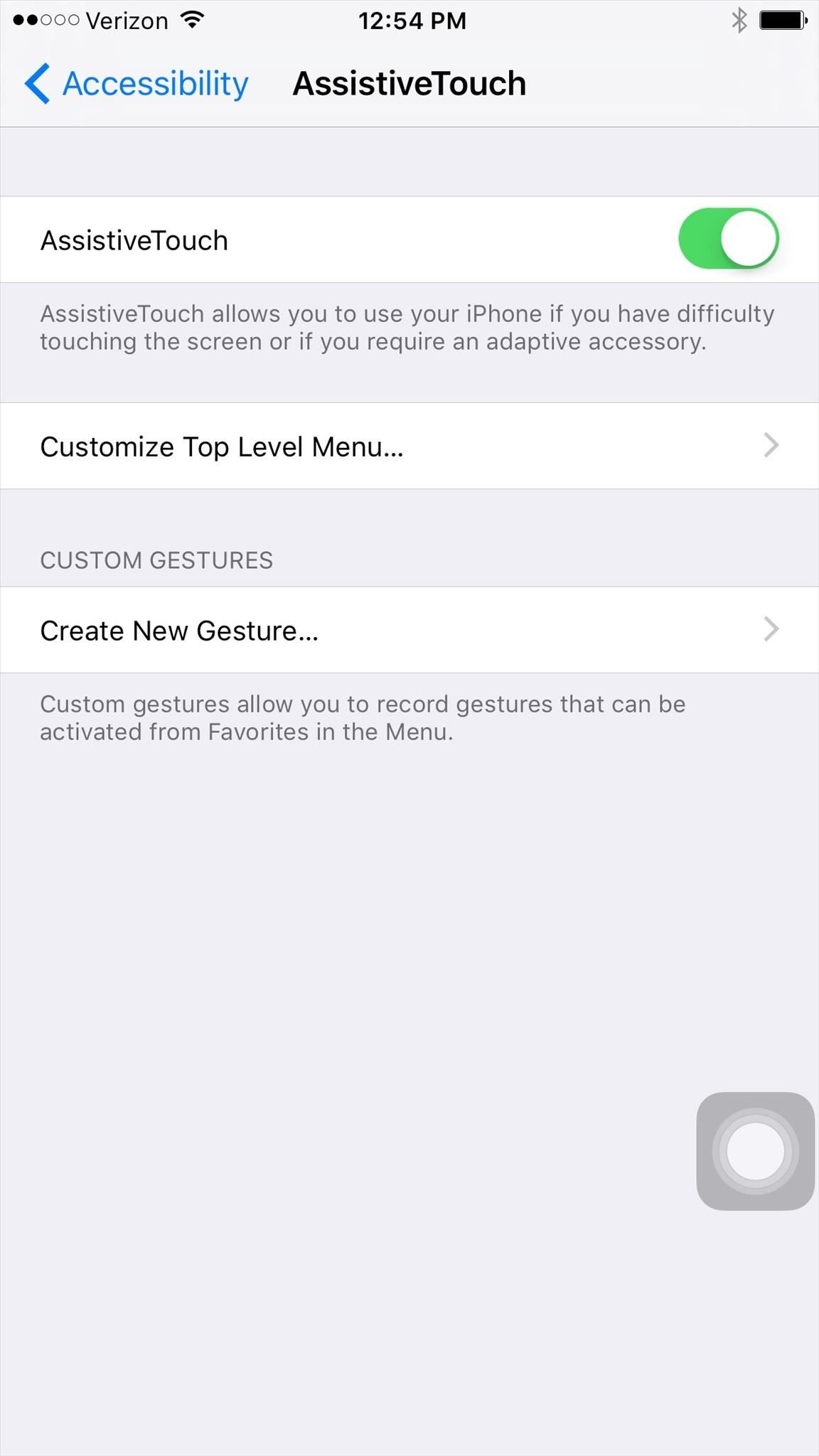
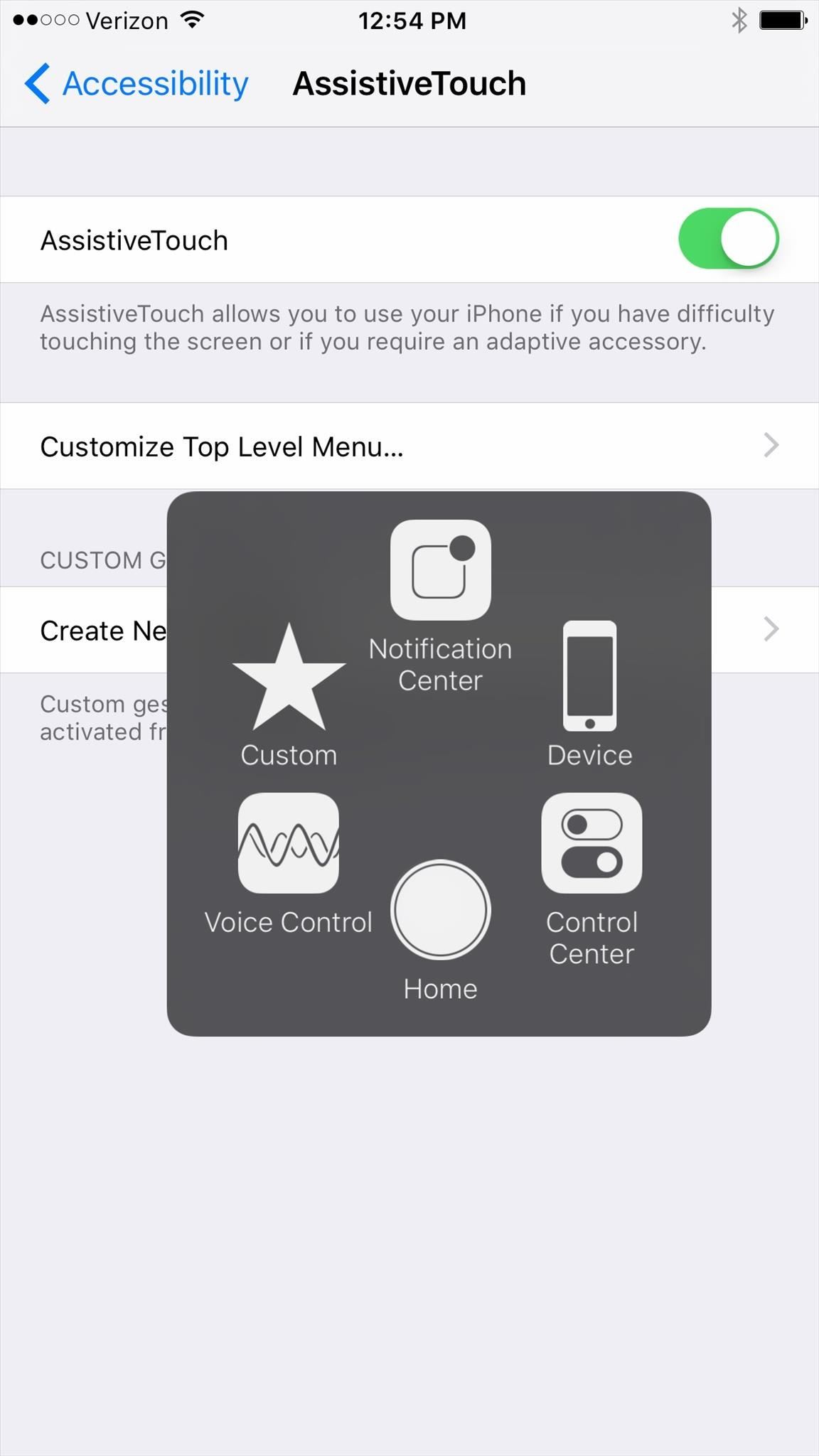
Если вы видите «Устройство» в качестве одного из вариантов, перейдите к шагу № 3 ниже или см. Этап № 2, чтобы получить более быстрый способ доступа к параметру отключения питания.
Шаг 2. Настройка меню AssistiveTouch (дополнительно)
Чтобы выключить iPhone с помощью AssistiveTouch, вам понадобится значок устройства в его меню. Если вы не видели его доступным на шаге № 1 выше, нажмите «Настроить меню верхнего уровня» и используйте доступные инструменты, чтобы убедиться, что устройство указано как один из пунктов меню. Нажмите на значок, чтобы изменить его, или нажмите кнопку +, чтобы добавить новый значок, выберите «Устройство» и нажмите «Готово».
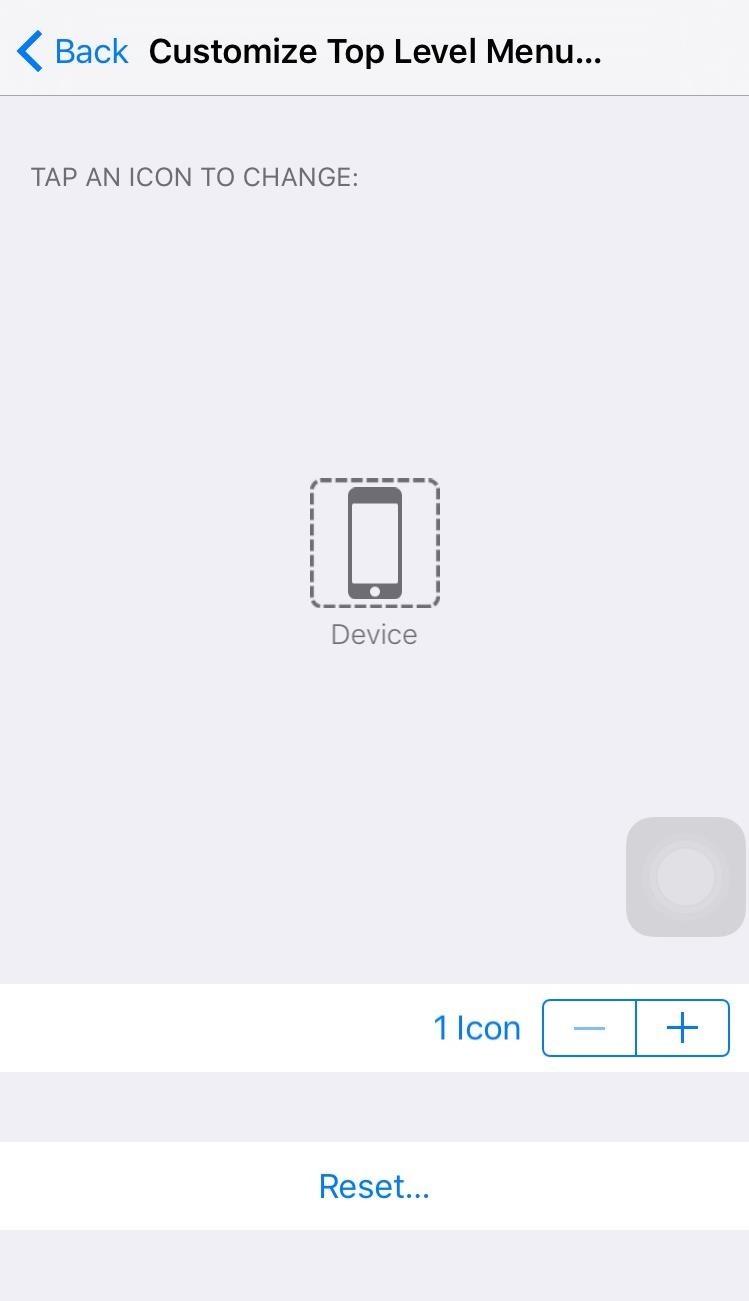
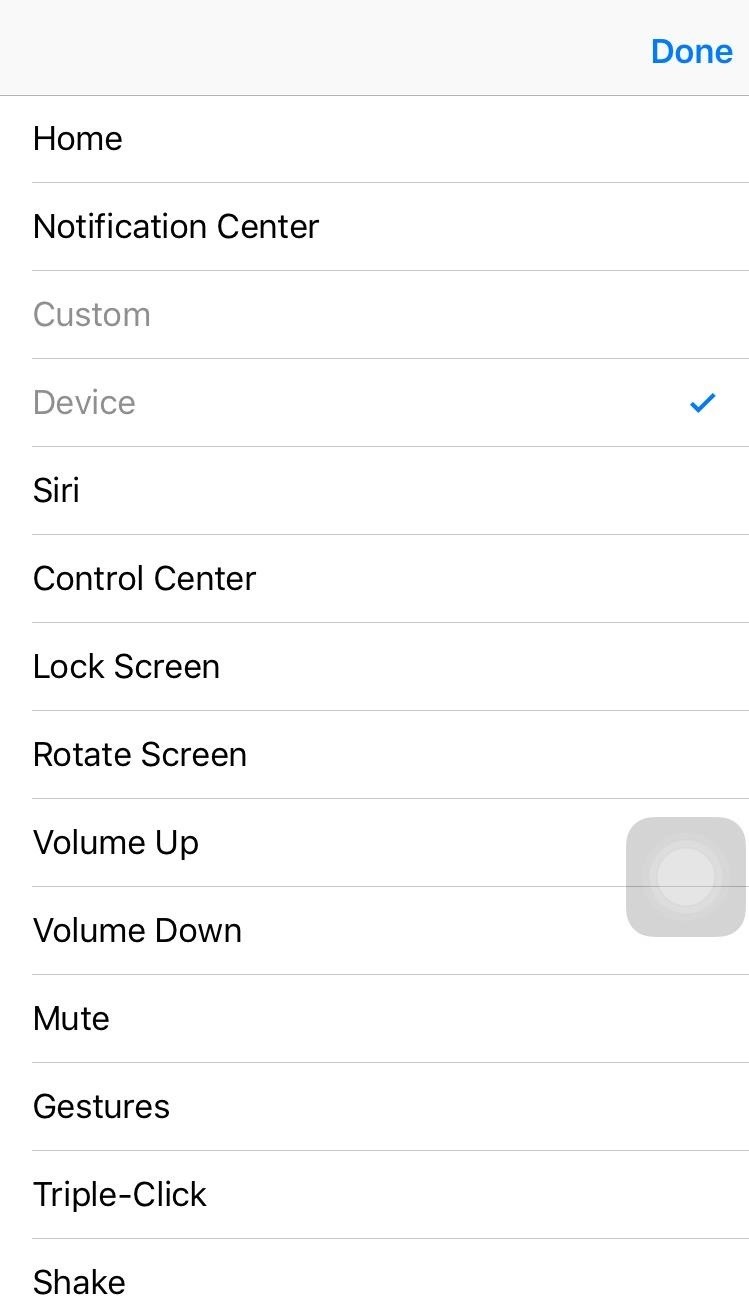
Вы также можете просто нажать «Сброс», чтобы вернуть меню AssistiveTouch к значкам по умолчанию, включая «Устройство».Просто обратите внимание, что все параметры, которые вы ранее сохранили, будут потеряны.
В качестве альтернативы, чтобы еще быстрее выключить iPhone, вместо использования устройства выберите значок экрана блокировки.
Шаг 3. Выключите iPhone
Дважды коснитесь круглого значка, чтобы открыть меню AssistiveTouch, выберите «Устройство» (если вы не выбрали значок экрана блокировки на шаге № 2 выше), затем нажмите и удерживайте «Блокировка» Экран для отображения опции «слайд, чтобы выключить». Сдвиньте кнопку на панели, чтобы выключить его как обычно.
Шаг 4. Включите его снова
Теперь, когда устройство выключено, вам может быть интересно, как включить его, не используя кнопку «Режим сна / Пробуждение». Все, что вам нужно сделать, это подключить iPhone к источнику питания (это может быть компьютер или розетка), и он автоматически снова включится.
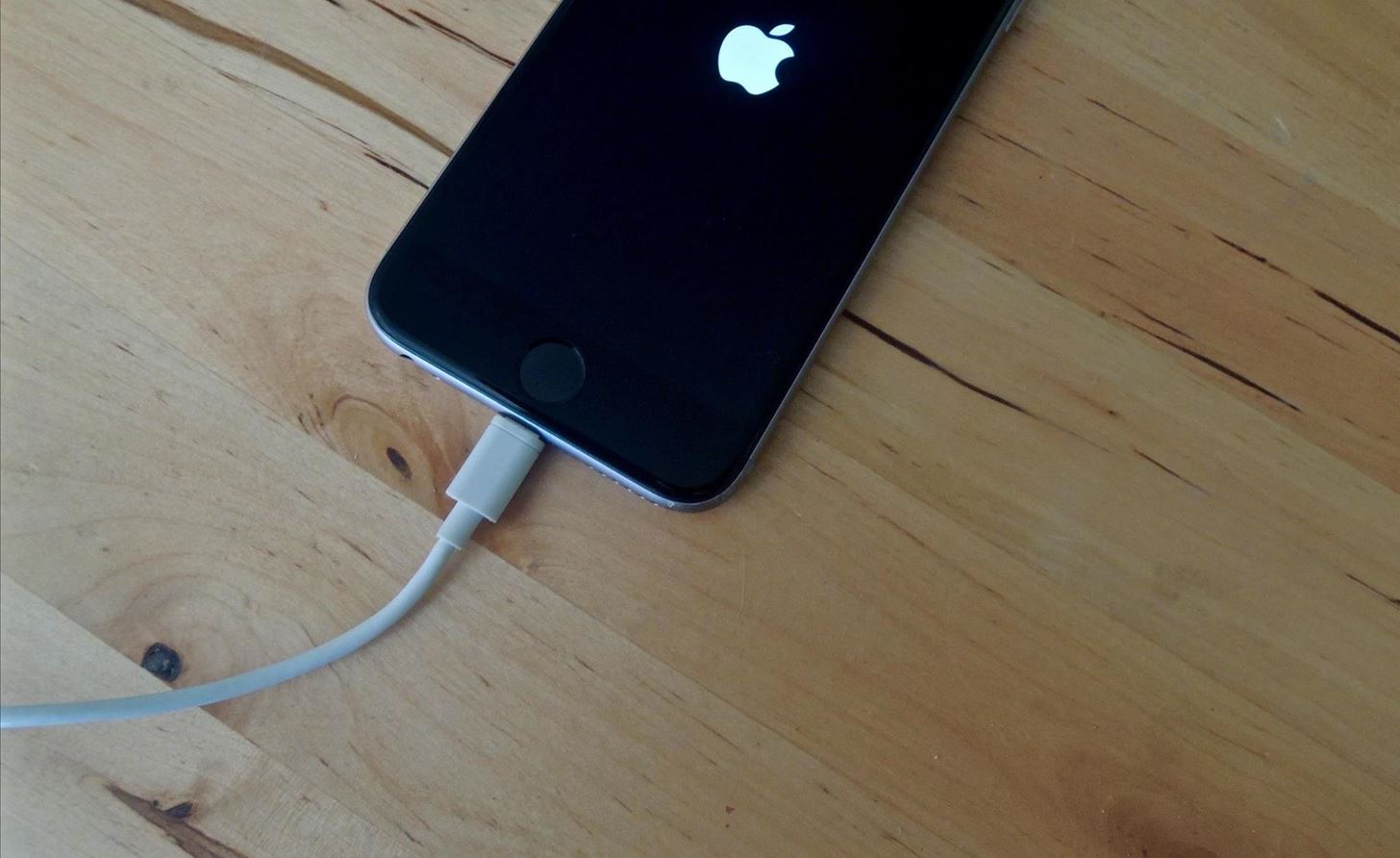
Несмотря на простоту, этот трюк может оказаться неоценимым для тех, у кого не работает кнопка сна / пробуждения и которым отчаянно нужно выключить свой iPhone. Сообщите нам, помогло ли это вам, оставив комментарий ниже.
Следите за Apple Hacks в Facebook и Twitter или Gadget Hacks в Facebook, Google+ и Twitter, чтобы Apple развлекалась еще больше.
Обеспечьте безопасность подключения без ежемесячного счета . Получите пожизненную подписку на VPN Unlimited для всех своих устройств при единовременной покупке в новом магазине Gadget Hacks Shop и смотрите Hulu или Netflix без региональных ограничений.
Купить сейчас (80% скидка)>
.
Как выключить или заблокировать iPhone с сломанной кнопкой питания
Apple известна производством высококачественных продуктов, таких как iPhone, однако, как и в случае с большинством мобильных телефонов, если они станут объектом неправильного обращения, они изнашиваются, и физические части телефона перестают работать.
Кнопка питания iPhone могла перестать работать, хотя и редко, из-за того, что она была повреждена или проблема с программным обеспечением сделала ее бесполезной. Если у вас проблемы с кнопкой питания, то, вероятно, вам сложно заблокировать iPhone или выключить его, поскольку для этого требуется работающая кнопка питания.Но вам не нужно сильно беспокоиться, потому что есть обходной путь, чтобы обойти эту проблему.
AssistiveTouch — это функция iOS, которая добавляет виртуальную кнопку на экран вашего iPhone. Он может делать много вещей, например имитировать функциональность кнопки «Домой», блокировать iPhone, делать снимки экрана и многое другое. Если кнопка питания вашего iPhone не работает, вы можете воспользоваться функцией AssistiveTouch, чтобы добавить виртуальную кнопку питания на свой экран. В этом руководстве мы покажем вам, как включить AssistiveTouch и использовать его, чтобы заблокировать iPhone или выключить его.
Как включить AssistiveTouch
Шаг 1: Откройте приложение Settings .
Шаг 2: Перейдите в Общие> Специальные возможности .
Шаг 3: Нажмите на AssistiveTouch , затем включите его переключатель.
Теперь вы должны увидеть новую кнопку на экране вашего iPhone, которая выглядит так ..
Вы можете перетащить кнопку, чтобы разместить ее в любом месте экрана iPhone. Теперь прочтите следующий раздел, чтобы узнать, как использовать эту кнопку, чтобы заблокировать iPhone или выключить его.
Как заблокировать или выключить iPhone с помощью AssistiveTouch
Шаг 1: Откройте приложение Settings и перейдите в General> Accessibility .
Шаг 2: Перейдите к AssistiveTouch .
Шаг 3: Нажмите Настроить меню верхнего уровня .
Шаг 4: Здесь вы можете добавить новые параметры в меню AssistiveTouch. Нажмите кнопку + внизу, затем нажмите на появившийся новый значок.
Шаг 5: В списке доступных опций нажмите на Device , чтобы выбрать его (если оно неактивно, значит, вы уже добавили его). После этого нажмите кнопку «Готово» в правом верхнем углу.
Шаг 6: Затем нажмите кнопку AssistiveTouch, чтобы открыть его меню. Вы должны увидеть новую опцию Device . Нажмите на него, чтобы открыть.
Шаг 7: Теперь вы можете выполнить одно из следующих действий:
- Чтобы заблокировать iPhone , нажмите значок блокировки экрана.
- Чтобы выключить , нажмите и удерживайте значок блокировки экрана. Через несколько секунд вы должны увидеть экран отключения питания. Сдвиньте кнопку питания справа налево, чтобы выключить iPhone.
Вот как с помощью AssistiveTouch можно заблокировать iPhone или выключить его, когда кнопка питания не работает. Помимо кнопки виртуального выключения, AssitiveTouch имеет кнопки увеличения и уменьшения громкости, переключатель звонка, кнопку «Домой» и многое другое. Если какая-либо из этих физических кнопок перестает работать, вы можете легко использовать AssistiveTouch, чтобы имитировать их функциональность
Как включить iPhone, если кнопка питания не работает
Теперь, когда вы выключили свой iPhone, вам может быть интересно, как его снова включить, если кнопка питания не работает.Что ж, это довольно легко и просто. Просто подключите iPhone к зарядному устройству, и через несколько секунд он автоматически включится. Если это не сработает, вероятно, возникла проблема с зарядным кабелем или вы неправильно его подключили.
Новая кнопка перезапуска в iOS 11
iOS 11 добавляет новую функцию AssistiveTouch, которая позволяет перезапустить iPhone одним нажатием кнопки. В отличие от iOS 10, вы можете использовать новую опцию Restart для AssistiveTouch в iOS 11, чтобы быстро перезагрузить iPhone.
Шаг 1: После того, как вы добавили параметр «Перезагрузка», нажмите кнопку AssistiveTouch, чтобы открыть его меню.
Шаг 2: Нажмите Устройство , затем нажмите значок Еще .
Шаг 3: Теперь нажмите значок Restart , чтобы перезагрузить iPhone.
Вот как вы можете заблокировать или выключить iPhone, когда кнопка питания не работает. Это временный обходной путь, поэтому попробуйте починить кнопку питания, если она сломана, посетив ближайший магазин Apple или ремонтную мастерскую.
.
Как исправить действительно сломанный телефон, который не включается | Блог
Если ваш телефон настолько сломан, что даже не включается, вы можете попробовать решить эту проблему сразу несколькими способами. Проблема может быть в чем-то столь же простом, как необходимость перезагрузки телефона, или в чем-то более серьезном, например, в необходимости замены батареи.
Следующее руководство предназначено для того, чтобы помочь вам выяснить, можно ли решить проблему, влияющую на ваш смартфон, дома или для этого требуется профессиональный ремонт и замена деталей.
Материнская плата вашего устройства повреждена
Во многих случаях причина того, что телефон не включается, связана с незначительным или серьезным повреждением материнской платы. Чтобы починить телефон с поврежденной материнской платой, вам необходимо посетить ремонтный центр, который предлагает ремонт с помощью микропайки. Мой сломанный телефон предлагает эту уникальную услугу, но при небольшом исследовании вы обнаружите, что это большая редкость в США.
Если в ремонтной мастерской вам сообщают, что ваш телефон не может быть отремонтирован или что ваши данные не могут быть восстановлены, позвоните нам, и мы поможем вам решить, стоит ли зайти к нам в магазин или отправить нам свой телефон по почте.В большинстве случаев, даже если ваш телефон слишком сломан, чтобы его можно было починить, данные на устройстве все равно можно восстановить благодаря ремонту микропайки.
Прежде чем паниковать из-за того, что в вашем устройстве есть что-то настолько серьезное, как повреждение материнской платы, есть 7 вещей, которые вы можете попробовать, не выходя из дома.
1. Заряжайте телефон более 15 минут
Если ваш телефон или планшет не включается, и вы недавно не бросали его в воду или не делали ничего, что могло бы вызвать очевидные повреждения, попробуйте подключить его к зарядному устройству.Если вы дадите устройству полностью выключиться и разрядиться, оно не включится, даже если оно подключено к зарядному устройству, пока оно не соберет немного заряда батареи.
Если ваше устройство почти разряжено, при нажатии кнопки питания на нем будет отображаться значок разряженного аккумулятора. Но если устройство не заряжено в это время, оно в конечном итоге умрет до такой степени, что на нем даже не будет отображаться значок. Вместо этого экран просто останется черным.
Дайте устройству зарядиться в течение 15-20 минут перед повторной попыткой его включения.Если проблема связана с полностью разряженной батареей, ваш телефон должен снова включиться в это время.
Если это не помогло, попробуйте использовать другой порт зарядки, чтобы убедиться, что проблема не связана с неисправным зарядным устройством. Всегда дешевле заменить зарядное устройство, чем телефон!
2. Извлечение аккумулятора (возможно только на некоторых устройствах)
Если ваш телефон предлагает легко извлекаемый аккумулятор, вы можете попробовать «полный сброс» или «цикл питания», что в основном означает извлечение аккумулятора.
Вынимая аккумулятор, вы принудительно завершаете работу всей операционной системы, а затем загружаете ее заново. Не снимайте аккумулятор как минимум на 10 секунд, прежде чем вставить его обратно в телефон и перезапустить.
IPhone
и многие современные устройства Android не имеют доступа к батарее, поэтому этот трюк не работает. В этом случае аналогичный трюк, который может сработать, включает в себя нажатие кнопки питания не менее 10 секунд перед отпусканием. Подождите около минуты, пока телефон не будет выключен, а затем снова включите его.
Если телефон остается мертвым после попытки, проблема не связана с резким зависанием и может потребоваться более инвазивный ремонт, чтобы снова нормально работать.
3. Принудительный сброс к заводским настройкам на устройствах Android, когда экран полностью черный и не отвечает
В некоторых случаях включение и выключение телефона или извлечение аккумулятора может привести к тому, что устройство снова начнет включаться, только чтобы зависнуть или показать сигнал ошибки. В этом случае устройства Android позволяют выполнить трюк, который принудительно выполняет сброс настроек до заводских.
Для выполнения этого действия вам необходимо удерживать кнопку питания не менее 10 секунд, чтобы убедиться, что устройство выключено. Затем вы перезагрузите устройство, удерживая комбинацию разных клавиш. В зависимости от модели телефона у вас будут разные клавиши, которые вы нажимаете. Например, если у вас Samsung Galaxy S6, вы одновременно нажимаете клавиши увеличения громкости + питания + главного экрана.
Попробуйте выполнить поиск в Google по вашей модели телефона + сброс настроек до заводских, чтобы найти конкретные направления.
4. Принудительная перезагрузка на iPhone
Если ваш iPhone показывает черный экран, попробуйте перезагрузить его перед любыми другими действиями. Это самый простой способ определить, является ли проблема вашего телефона простой или более сложной.
Жесткая перезагрузка должна сработать, если ваш iPhone завис или разбился. Это может привести к тому, что экран станет полностью черным, а телефон перестанет отвечать.
Чтобы выполнить перезагрузку, просто одновременно нажмите и удерживайте кнопку питания и кнопку «Домой» в течение 10-15 секунд.Подождите минуту или около того, а затем попробуйте снова включить, нажав кнопку питания.
5. Поврежденное программное обеспечение, переустановите микропрограмму
Если программное обеспечение на вашем устройстве повреждено из-за низкоуровневых настроек, которые вы внесли в систему (чаще всего с устройствами Android), вам может потребоваться восстановить микропрограмму устройства. Некоторые устройства делают это проще, чем другие. Устройства Google предлагают простые в установке образы прошивки, которые можно установить вручную. На других устройствах может потребоваться быстрый поиск в Интернете, чтобы узнать, как восстановить прошивку.Попробуйте поискать марку и модель вашего устройства + переустановить прошивку.
6. Сломана кнопка питания
Если ваш телефон не включается из-за поломки кнопки питания, у вас совсем другая проблема. Отнести свой телефон в авторитетную мастерскую по ремонту важно, потому что вы должны правильно заменить кнопку на совместимую и качественную деталь.
Многие ремонтные мастерские предлагают некачественные запасные части, которые мешают работе устройства в целом.Мы обещаем использовать высококачественные запасные части по доступным ценам, чтобы обеспечить долгий срок службы вашего телефона.
Если ваша кнопка питания сломана, вы все равно сможете включить устройство. Если телефон мертв, попробуйте поставить его на зарядное устройство на 15 минут или около того, и он должен автоматически включиться. Если этого не произойдет, вероятно, на вашем устройстве возникнут другие проблемы.
7. Случай с чрезмерно заряженным телефоном
Другая причина, по которой телефон больше не включается, даже если он не выглядит сломанным, связана с перезарядкой телефона.Если вы постоянно кладете телефон на зарядное устройство, когда у него всего 30% заряда, вы фактически разряжаете аккумулятор со временем.
Аккумуляторы для телефонов проходят определенное количество циклов зарядки, прежде чем потребуется замена аккумулятора. Если ваш телефон разрядится перед зарядкой, он действительно продлит срок службы аккумулятора. Однако вы не должны позволять телефону слишком сильно разряжаться, иначе это может привести к обратному эффекту и фактически вызвать повреждение аккумулятора.
В устройстве есть возможность заменить неисправный аккумулятор.В то время как некоторые телефоны упрощают доступ к батарее и ее замену, большинство новых моделей смартфонов этого не делают.
Замена аккумулятора становится довольно сложной задачей, когда приходится откручивать вещи и использовать специальные инструменты для доступа к ним. Поскольку все устройство должно быть открыто и оставлено открытым, существует бесчисленное множество вещей, которые могут пойти не так, что приведет к еще большей поломке вашего телефона.
Мы рекомендуем принести его в магазин для профессионального ремонта, уделяя пристальное внимание внутренним компонентам вашего устройства, а также общему качеству сменной батареи.
Помогите! Ничего не помогает снова включить мой телефон! ☹
Если ваш телефон не отвечает на все, что вы пытаетесь сделать, на устройство может влиять ряд проблем. Общие проблемы:
- Батарея полностью разряжена и требует замены — на самом деле это случается гораздо реже, чем многие могут подумать.
- Если телефон новый или недавно купленный, использованный, возможно, он неисправен.
- Зарядное устройство работает неправильно, и его необходимо заменить.Это особенно часто бывает, если вы покупаете дешевые зарядные устройства сторонних поставщиков.
- Телефон сломан из-за повреждения жидкостью, серьезного внешнего повреждения, повреждения материнской платы или любых других повреждений.
Поднесите свой телефон к My Broken Phone , чтобы как можно быстрее разобраться в проблеме. Наш ремонт может занять всего 15 минут, чтобы ваш телефон снова заработал. Если ваш телефон требует более серьезного ремонта, мы определим проблему и обсудим ее с вами.
Некоторые запасные части очень доступны, в то время как другие могут перевесить затраты на покупку нового устройства. Если есть финансовый смысл инвестировать в запасные части, мы рекомендуем это сделать, но наши специалисты не рекомендуют производить дорогостоящий ремонт, который перевешивает стоимость вашего устройства.
Если вы не живете рядом с одним из наших офисов во Флориде или Вашингтоне, мы предлагаем возможность отправить ваше устройство по почте для ремонта. Наш вариант отправки по почте особенно популярен для телефонов с поврежденной материнской платой.Мы — одна из немногих ремонтных мастерских в стране, которые предлагают ремонт микропайки, необходимый для устранения повреждений материнской платы. Даже если ваш телефон не подлежит ремонту, микропайка почти всегда позволяет нам восстановить данные с устройства.
Узнайте больше здесь: Почините свой телефон.
.





